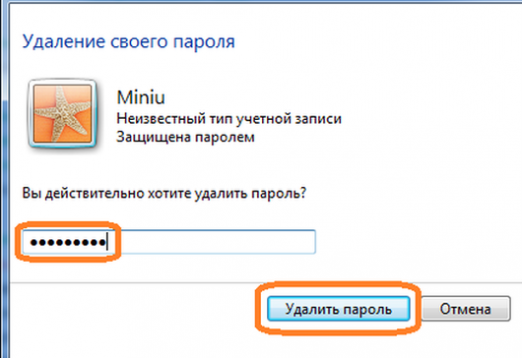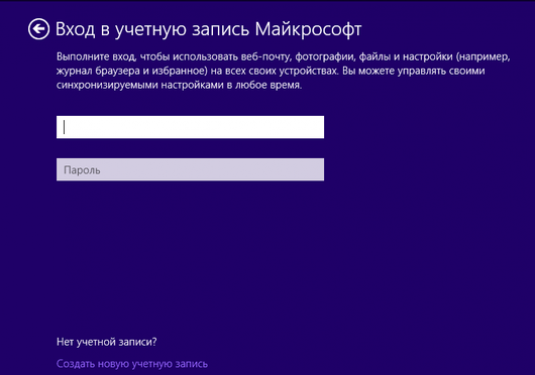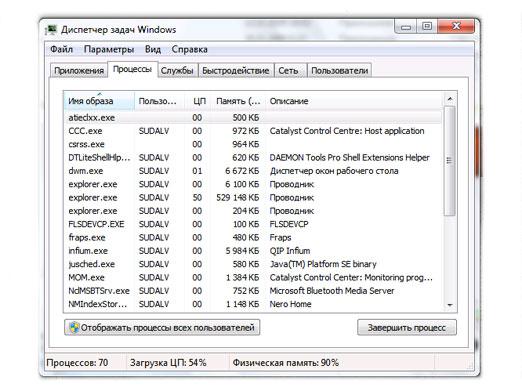システム管理者にログインするには?

お使いのオペレーティングシステムを使用して、この操作や操作を実行するために必要な権限がないことがあります。そして、アクセスが拒否されていると書かれているエラーが発生し、このプロセスなどを処理するために必要な権限がありません。この問題を解決するには、管理者権限が必要です。これから、システム管理者にログインする方法について説明します。
管理者権限が必要な理由
特にオペレーティングシステムの開発者自社製品にいくつかの制限があります。これは、オペレーティングシステムのセキュリティと保護を強化するために行われました。つまり、ノーマルモードで作業すると、通常の操作に必要な権限しか得られませんが、管理者権限を使用すると、重要なファイルに完全にアクセスして編集することができるため、Windowsの安定動作に影響します。だからあなたはそのような通知を受ける。
システム管理者にログインする方法
それでは、管理者としてどのようにログインできるか教えてください。これのために必要なのは:
- コンピュータの電源が入っていない場合は、電源を入れたら、管理者アカウントからログインを選択します。パスワードを入力し、入力の正確さを忘れないで、入力レジスタを考慮してください。
- あなたもログインすることができますあなたにそのような権利を与えないアカウントからの管理者。これを行うには、「スタート」をクリックし、特別な「ログオフ」コマンドを押してください。次に、「ユーザーの変更」ボタンをクリックする必要があるウィンドウが表示されます。その後、管理者アカウントでログインすることができます。
- あなたが行けないことが起こるかもしれませんユーザーの変更を開始して選択し、「タスクマネージャー」を使用します(開始はCtrl、Alt、Deleteキーを使用して行います)。ここで、ユーザーの変更と管理者アカウントへの移行が見つかります。
- ときには、このような操作は、実行したくないファイルを右クリックすると、このアプリケーションを管理者として実行できます。しかし、まだパスワードを入力する必要があります、そして、それだけであなたはファイルを実行することができます。
つまり、パスワードを忘れていないと管理者アカウントの場合、管理者の代わりにファイル、プログラム、アプリケーションを実行することには問題はありません。時には "admin"のすべての権利を持っていても、そのファイルを編集/編集することはできません。次に問題はファイルの所有者にあります。これは別の話です。
私はまた、それをコンピュータで管理者権限は、コンピュータのすべてのリソースを直接使用する大きな可能性を持つファイルシステムの管理です。何の理由もなくこのアカウントを使用しないでください。管理者モードのシステムがより脆弱であるため、特定の場合にのみ使用してください。